word软件相信是许多用户很喜欢的一款软件,在这款软件中用户可以感受到许多强大且专业性极强的功能,让用户能够实现对文档排版布局的设置,并且能够提升用户的编辑效率,当用户在word软件中编辑文档文件时,可以根据自己的需求来设置分栏效果,说到分栏,最近就有用户遇到了word文档分栏后两侧高度不一样的情况,这种情况用户应该怎么来解决呢,其实用户在软件中打开分栏窗口,接着设置好分栏数并取消勾选栏宽相同选项即可设置成功,详细的操作方法是怎样的呢,接下来就让小编来向大家介绍一下这个问题详细的操作方法吧,希望用户在看了小编的教程后,能够解决好这个问题。

1.用户在电脑桌面上打开word文档文件,并进入到编辑页面上来选中需要分栏的文字内容

2.接着用户在页面上方的菜单栏中点击页面布局选项,将会显示出相关的选项卡,用户选择其中的分栏选项

3.这时会弹出相关的下拉框,用户直接点击底部的更多分栏选项

4.用户可以看到打开的分栏窗口,需要设置好分栏数并取消勾选下方的栏宽相同选项

5.取消勾选后,用户在窗口右下角直接按下确定按钮就可以解决问题了

6.这时回到编辑页面上就可以解决分栏后两侧高度不一样的情况了

用户在word软件中编辑文档文件时,可以感受到许多强大的功能,给用户带来了不少的好处,当用户遇到给文档分栏后两侧高度不一样的情况时,就可以打开分栏窗口来进行设置,将其中栏宽相等选项取消勾选即可解决,因此感兴趣的用户可以来看看小编的教程。
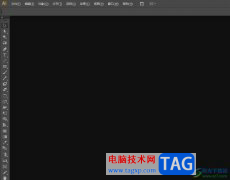 illustrator将形状分成两半的教程
illustrator将形状分成两半的教程
illustrator简称为ai,是一款功能强大的矢量图形处理工具,可以很......
 微软的 PowerToys 获得了受 Windows 11 启发的
微软的 PowerToys 获得了受 Windows 11 启发的
微软正在慢慢更新 Windows 11 的原生和生产力工具,包括圆角、云......
 显示器无信号故障解决:为什么显示器无
显示器无信号故障解决:为什么显示器无
显示器无信号故障时,很多用户容易陷入困惑。对于日常使用中......
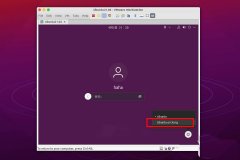 ubuntu21.04录屏工具为什么无法使用-ubuntu录
ubuntu21.04录屏工具为什么无法使用-ubuntu录
ubuntu21.04系统在使用蓝屏工具的时候,发现不能使用该怎么办呢......
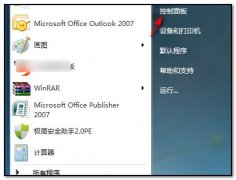 win7系统如何设置分屏-win7显示器设置分屏
win7系统如何设置分屏-win7显示器设置分屏
小伙伴们你们知道win7系统如何设置分屏呢?今天小编很乐意与大......

WPS文档是一款非常好用的专业办公软件,很多小伙伴都在使用。如果我们在电脑版WPS文档中插入文本框后,想要适当修改文本框的边框样式效果,小伙伴们知道具体该如何进行操作吗,其实操作...
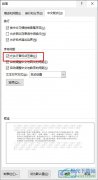
Word程序是很多小伙伴编辑文字文档时的首选程序之一,在使用这款程序的过程中,有的小伙伴想要使用Word程序中的“允许行首标点压缩”功能,但又不知道该在哪里进行设置。其实我们只需要...
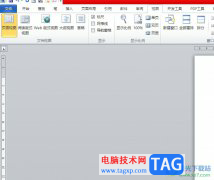
word软件是一款功能强大的文档编辑软件,为用户带来了许多的好处和便利,让用户简单操作几个步骤即可完成文档文件的编辑工作,因此word软件收获了不少用户的喜欢,当用户在编辑文档文件...

在Word文档中编辑文本内容时,我们有时候会需要为文档添加一定的目录,通常我们都会设置好标题级别后使用自动目录功能,这样后续如果对内容有改动,可以轻松对目录进行更新,非常地方...

在excel中,合并、拆分单元格是经常会用到的。而在word文档中,偶尔我们也需要插入表格,然后编辑表格,那么如何对word中的表格单元格进行合并、拆分呢?下面小编就给大家支招了。...

用户对word软件再熟悉不过了,给用户带来了许多的好处,在这款软件中,用户可以享受到专业性极强的文字编排功能,因此用户在编辑文档文件时,都会选择在word软件中来解决,能够简单快速...
我们在编辑一篇Word长文档时,可能有这样的需要:把文档中所有的已经统一为黑体三号字的章节标题全部更改为宋体加粗小三号字。这时,怎么才能快速而准确地完成这么多文本格式的...

大家喜欢通过WPS进行图表的插入,那你在插入图表的时候,会根据自己的数据内容插入多个图表的情况,为了区分图表,就会为图表添加编号,那么如何快速的为图表插入相应的编号呢,其实我...

在WPS中,常常会对一些重要的文字内容进行序号的排序操作,让文字内容有一个序号的层次排列操作,而其中我们想要将文档内容进行自动编号,发现其中有的序号并没有连续的排序,这种情况...
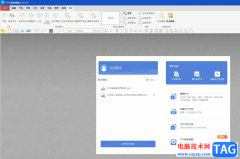
作为一款专业的pdf文件编辑软件,pdf猫编辑器软件为用户带来了强大且高级的功能,例如其中的pdf合并、拆分、编辑、旋转、加密等功能,能够很好的满足用户的需要,并且提升了自己的办事效...
现在是讲效率的年代,我们怎样才能够在Word中快起来呢?下面是小编觉得word中最实用10个应用技巧。 1.快速定位到上次编辑位置 打开Word文件后,按下Shift+F5键您就会发现光标已经快速...

很多小伙伴都喜欢使用语雀软件来制作笔记,因为语雀中的功能十分的丰富,并且操作简单,除了创建在线文档之外,我们还可以根据自己的需求,将原本保存在电脑上的Word文档导入到语雀中...

很多小伙伴在对文字文档进行编辑时都会选择使用Word程序,因为在Word程序中我们可以给文字文档添加图片、图表或是形状等各种内容,还可以对这些内容进行进一步设置。有的小伙伴在使用...

很多小伙伴之所以会选择使用Word程序来对文档进行编辑,就是因为Word中丰富的功能可以满足我们对于文档编辑的各种需求,无论是文字的编辑以及调整,还是图片的插入以及设置,在Word中都可...

在使用word时,我们也许都遇到过一种特殊的查找替换的烦恼,就是想将一些文字批量替换成图片的情况。那么这个是不是就没法完成呢?非也。Word的查找替换功能其实很强大,除了实...